QQ阅读怎么设置自动朗读?
摘要:QQ阅读怎么设置自动朗读?QQ阅读第一步:首先,我们进入到QQ阅读的首页,然后,在左上角找到你自己的头像,打开,然后找到下面的“设置”选项,...
QQ阅读怎么设置自动朗读?

QQ阅读
第一步:首先,我们进入到QQ阅读的首页,然后,在左上角找到你自己的头像,打开,然后找到下面的“设置”选项,打开!
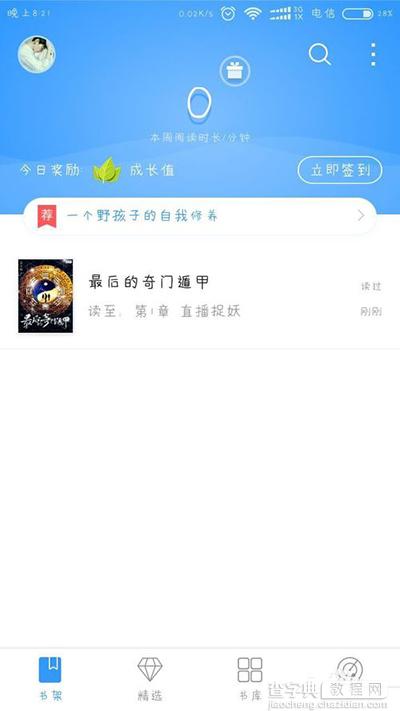
QQ阅读
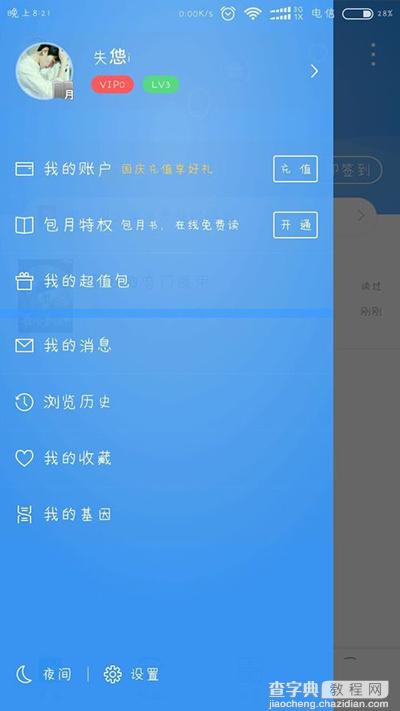
QQ阅读
第二步:进入到“设置”界面,我们找到第一个“我的插件”选项,打开,我们需要设置自动朗读,首页找到“人声朗读”,打开!
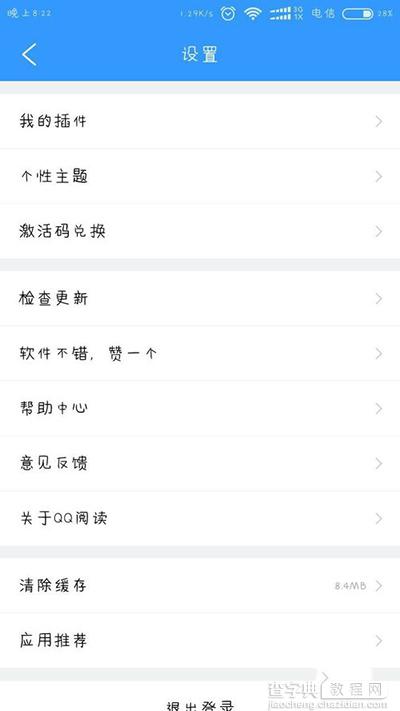
QQ阅读
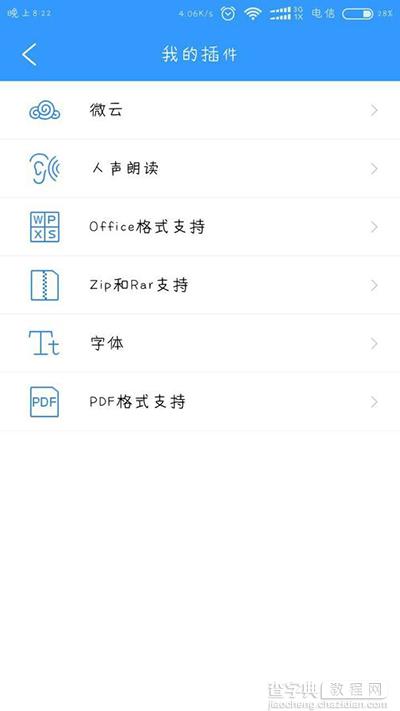
第三步:进入“人声朗读”后,我们需要下载人声朗读的安装包,才可以进行自动朗读,我们点击下载!
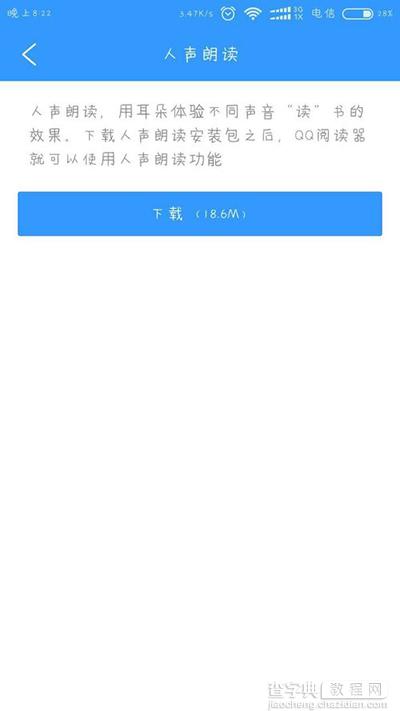
QQ阅读
第四步:下载并安装后,再回到QQ阅读,这时,我们已经安装好人声朗读插件了,找到自己想要自动朗读的书,打开书后,往屏幕中间点击一下,找到“设置”,打开!
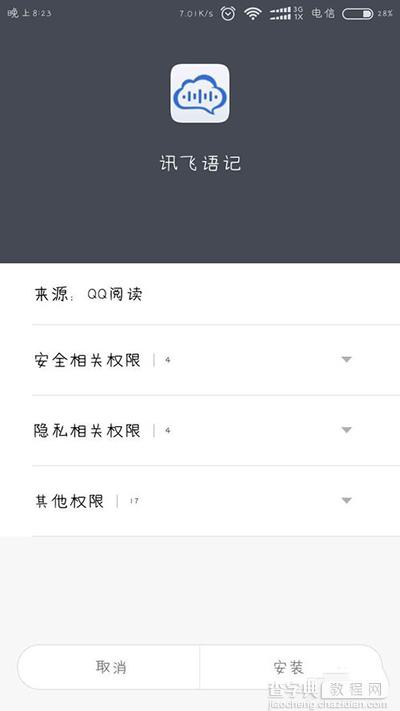
【QQ阅读怎么设置自动朗读?】相关文章:
上一篇:
手机QQ阅读怎么签到?
下一篇:
QQ厘米秀樱桃小丸子角色怎么收集?
